Въпреки че основните техники в нашето семейство, аз, жена ми предпочита да управлява собствената си система, и аз трябва да го кажа - един от най-трудните си клиенти. За щастие, жената все още се вслушва в съветите ми, когато не знаете какво да правите, и от съображения за сигурност успях да я убедя да работят в система със стандартни потребителски права, потвърждавайки всяко административно действие чрез въвеждане на специална парола в сметките прозорец потребителя за управление ( UAC).
Винаги Казвам за важността на пароли в контекста на сигурността, както и под влияние на съпругата му наскоро се е променил паролата на администратора, за да се осигури вашата система. Но когато тя взе няколко седмици по-късно, нещо се промени в системните настройки за инсталиране на електронни обществени поръчки автоматизация на клиентите. стана ясно, че новата парола е забравил напълно. За решаване на проблема, разбира се, аз трябваше да.
Винаги се опитвам да бъда внимателен към потребителите, така че първото нещо, което клиентът му увери, че всичко ще бъде наред. Въпреки това, от дискета за възстановяване на парола (виж също Създаване на дискета за Vista за възстановяване на паролата във флаш-паметта.) За административната сметка не сме имали - само за основната работна ръка. За щастие, в този момент аз си спомни наскоро ми хвана окото подкрепа статия на Microsoft. която обяснява как да използвате System Restore (Възстановяване на системата), за да получат достъп до паролата за администриране на системата, която била загубена.
За моя голяма изненада, той е работил, и съпругата му ме позна най-добрата техника на годината. Но сериозно, това е наистина много полезен метод, дата и за Windows Vista. и за Windows 7. Ето защо, реших да разкажа повече за нея, за нашите читатели.
Разбира се, за да използвате този метод, "Възстановяване на системата" на функцията трябва да е активиран, и трябва да бъде в присъствието на свеж точка за възстановяване за този период, когато можете успешно да влезете.
Трябва също да се има предвид, че при възстановяване на системата се навива обратно към предишното си състояние, така инсталирани приложения, тъй като последната точка за възстановяване, е необходимо да се създаде наново. Може да върнете някои потребителски настройки. Въпреки това, документи и имейли, няма да бъдат засегнати.
За да започнете, поставете инсталационния диск 7 в Windows Vista или Windows в устройството и рестартирайте системата. Когато системата е обувка от DVD диска, следвайте инструкциите в инсталатора. В диалоговия прозорец "Инсталиране на Windows" (Инсталиране на Windows), щракнете върху "Поправяне на вашия компютър» (поправя вашия компютър) (фиг. А).
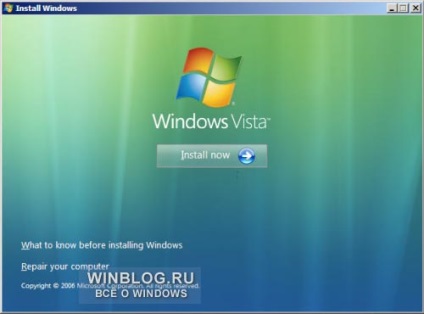
Фигура А. "Инсталиране на Windows» натиснете бутона "диалоговия прозорец поправя вашия компютър".
Вие ще бъдете подканени да изберете операционната система, за да се възстанови (фиг. В). Изберете желаната опция и натиснете бутона "Next" (Следващ).
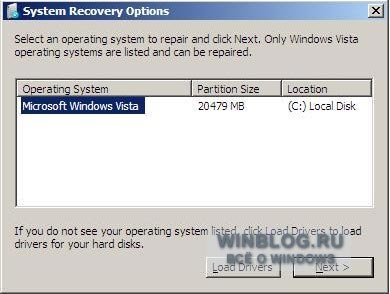
Фигура Б. Изберете операционна система и натиснете бутона "Next".
"Възстановяване на системата Settings" (Настройки на системата за възстановяване) се появява диалогов прозорец, както е показано на фиг. В. Изберете "Възстановяване на системата" (System Restore), за да стартирате съветника за възстановяване.

Фигура В. Изберете "Възстановяване на системата" в диалоговия прозорец "Опции за възстановяване".
Това ще отвори прозорец System Restore Wizard е показано на фиг. D. Натиснете бутона "Next".
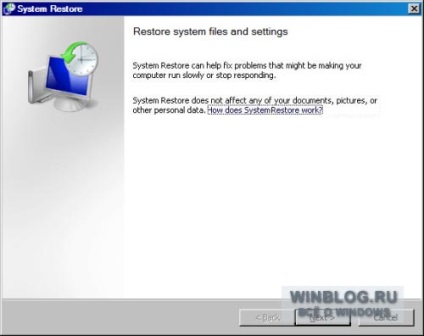
Фигура Г. Добре дошли Window System Restore Wizard.
В следващия прозорец ще бъдете подканени да изберете операционната ви система (фиг. Е). В моя случай, само една точка, но може да бъде техния брой.
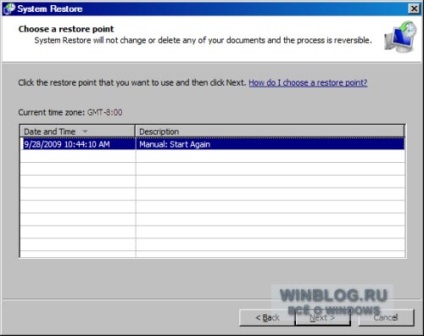
Фигура Е. В моя случай, за възстановяване на системата точка само един.
Когато стартирате от писмото на DVD диск се определя на X. Restore Wizard подканва да се уверите, че сте избрали правилния възстановяване диска (фиг. F).
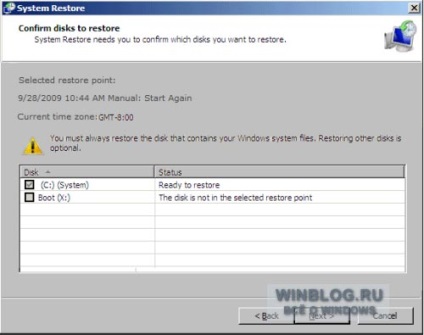
Фигура F. Ако стартирате от писмото на DVD диск се определя себе си, така че ще бъдете помолени да потвърдите, че сте избрали правилния диск, за да се възстанови.
След това можете да започнете да се възстанови. Когато кликнете върху "Finish" (Готово), ще бъде още един ви накара да се потвърди продължаването на операцията (фиг. G).
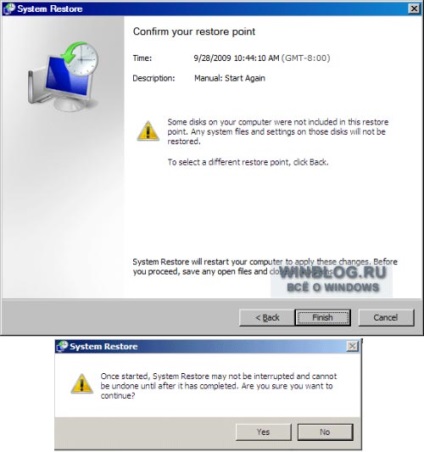
Фигура Г. Когато кликнете появява "Край" друг диалогов прозорец с молба да потвърди продължаването на операцията.
За да започне възстановяване, щракнете върху «Да» (Да). Покаже диалогов прозорец с прогрес бар, както е показано на фиг. Н. Процесът на възстановяване може да бъде дълъг - спаси пациента.
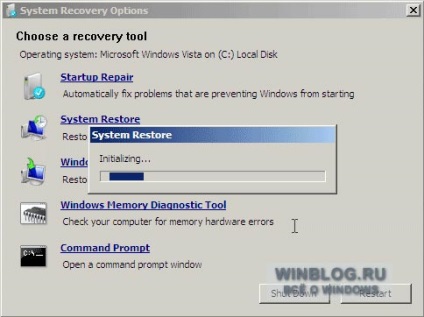
Фигура H. Процесът на възстановяване може да бъде дълъг.
След операцията ще бъдете подканени да рестартирате компютъра си (фиг. I). Натиснете бутона "Презареждане" (рестартиране). Рестартирането може също да бъде удължено.
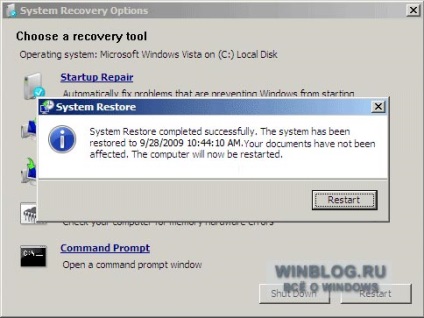
Фигура I. натиснете "Рестарт" След възстановяването е пълно.
След рестартирането, влезте като стандартен потребителски акаунт, отворете приложението "Потребителски акаунти» (Потребителски акаунти), и натиснете бутона "управление на профила» (Управление на профили). изскачащ прозорец на UAC (фиг. J), въведете старата си парола на администратор. След това може да се промени.
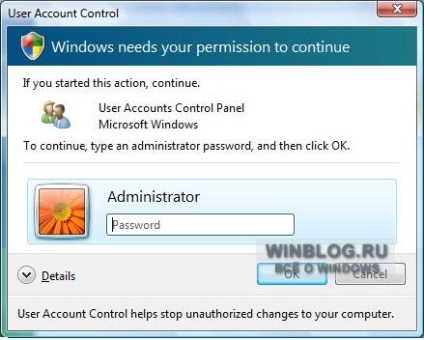
Фигура J. След възстановяването на старата система, можете да използвате административната парола.
Какво мислите?
